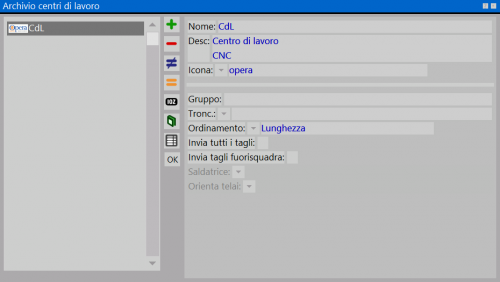Archivio centri di lavoro
Da Opera Wiki.
(→Dati generali) |
|||
| (2 revisioni intermedie non mostrate.) | |||
| Riga 1: | Riga 1: | ||
[[Image:finestraarchiviocentridilavoro.png|thumb|500px|L'archivio dei centri di lavoro]] | [[Image:finestraarchiviocentridilavoro.png|thumb|500px|L'archivio dei centri di lavoro]] | ||
| - | {{NB|Accedere a questo riquadro in Opera Gestione Commesse dal menù ''Officina'', selezionare il pulsante ''Centri di lavoro''. Mentre dall'OperaCAM accedere mediante menù " | + | {{NB|Accedere a questo riquadro in Opera Gestione Commesse dal menù ''Officina'', selezionare il pulsante ''Centri di lavoro''. Mentre dall'OperaCAM accedere mediante menù "Archivi" alla voce ''Centri di lavoro''.}} |
[[image: archivioCDL.png|500px|thumb|right|L'Archivio dei centri di lavoro]] | [[image: archivioCDL.png|500px|thumb|right|L'Archivio dei centri di lavoro]] | ||
| Riga 7: | Riga 7: | ||
==Dati generali== | ==Dati generali== | ||
| - | *'''Nome''' | + | *'''Nome''': E’ il nome della macchina. Solitamente si sceglie di riportare il nome della casa costruttrice. |
| - | E’ il nome della macchina. Solitamente si sceglie di riportare il nome della casa costruttrice. | + | *'''Descrizione''': In questa casella vengono riportate le caratteristiche del centro. |
| - | + | *'''Icona''' [[File:tastomenutendina.png]]: In questa casella viene riportato il logo-macchina abbinato al centro che descrive il macchinario. | |
| - | *'''Descrizione''' | + | *'''Gruppo''': imposta il gruppo. |
| - | In questa casella vengono riportate le caratteristiche del centro. | + | *'''Tronc.''' [[File:tastomenutendina.png]]: posto di taglio del profilo. |
| - | + | *'''Ordinamento''' [[File:tastomenutendina.png]]: specifica l'ordinamento degli spezzoni nel file. [[File:ordinamento2.png]] | |
| - | *'''Icona''' [[File:tastomenutendina.png]] | + | *'''Invia tutti i tagli''': se selezionato, invia al centro di lavoro tutti i tagli, compresi quelli che non contengono lavorazioni |
| - | In questa casella viene riportato il logo-macchina abbinato al centro che descrive il macchinario. | + | *'''Invia tagli fuorisquadra''': se selezionato, invia al centro di lavoro i tagli non eseguibili sulla troncatrice. |
| + | *'''Saldatrice''' [[File:tastomenutendina.png]]: | ||
| + | *'''Orienta telai''' [[File:tastomenutendina.png]]: orienta i tagli secondo la dimensione maggiore | ||
=== Utensili === | === Utensili === | ||
| Riga 26: | Riga 28: | ||
=== Checklist === | === Checklist === | ||
| - | Il pulsante [[File:checklist.png]] apre la scheda '' | + | Il pulsante [[File:checklist.png]] apre la scheda ''Operazione centro di lavoro'' |
=== Dizionario === | === Dizionario === | ||
Versione corrente delle 12:47, 8 giu 2020
Per far sì che il programma invii le corrette informazioni per l’esecuzione dei programmi di lavoro, è necessario introdurre una serie di parametri.
Indice |
Dati generali
- Nome: E’ il nome della macchina. Solitamente si sceglie di riportare il nome della casa costruttrice.
- Descrizione: In questa casella vengono riportate le caratteristiche del centro.
- Icona
 : In questa casella viene riportato il logo-macchina abbinato al centro che descrive il macchinario.
: In questa casella viene riportato il logo-macchina abbinato al centro che descrive il macchinario.
- Gruppo: imposta il gruppo.
- Tronc.
 : posto di taglio del profilo.
: posto di taglio del profilo.
- Ordinamento
 : specifica l'ordinamento degli spezzoni nel file.
: specifica l'ordinamento degli spezzoni nel file. 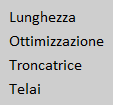
- Invia tutti i tagli: se selezionato, invia al centro di lavoro tutti i tagli, compresi quelli che non contengono lavorazioni
- Invia tagli fuorisquadra: se selezionato, invia al centro di lavoro i tagli non eseguibili sulla troncatrice.
- Saldatrice
 :
:
- Orienta telai
 : orienta i tagli secondo la dimensione maggiore
: orienta i tagli secondo la dimensione maggiore
Utensili
Il pulsante  rappresenta un collegamento con l'archivio utensili. Eventuali aggiunte o modifiche agli utensili possono essere eseguite anche nel quadro aperto dal pulsante.
rappresenta un collegamento con l'archivio utensili. Eventuali aggiunte o modifiche agli utensili possono essere eseguite anche nel quadro aperto dal pulsante.
Morse
Il pulsante  apre l'archivio dedicato al caricamento dei dati inerenti ai tipi di morse che vengono utilizzate nel centro di lavoro.
apre l'archivio dedicato al caricamento dei dati inerenti ai tipi di morse che vengono utilizzate nel centro di lavoro.
Parametri
Il pulsante  apre la scheda in cui configurare i parametri del centro di lavoro necessari per inviare le lavorazioni corrette.
apre la scheda in cui configurare i parametri del centro di lavoro necessari per inviare le lavorazioni corrette.
Checklist
Il pulsante  apre la scheda Operazione centro di lavoro
apre la scheda Operazione centro di lavoro
Dizionario
Il pulsante  apre l'archivio Dizionario profili dedicato alla posizione in macchina dei profili.
apre l'archivio Dizionario profili dedicato alla posizione in macchina dei profili.
Timing
Il pulsante  consente l'impostazione di un protocollo e di un percorso che consentono di raccogliere i dati sui tempi di lavorazione. Disponibile in caso di utilizzo del programma OperaCAM o per alcune case costruttrici di centri di lavoro.
consente l'impostazione di un protocollo e di un percorso che consentono di raccogliere i dati sui tempi di lavorazione. Disponibile in caso di utilizzo del programma OperaCAM o per alcune case costruttrici di centri di lavoro.
Variabili
Protocollo
Macro
Il pulsante  apre l'archivio dedicato che contiene le macro predefinite. Vedere Macro centro di lavoro
apre l'archivio dedicato che contiene le macro predefinite. Vedere Macro centro di lavoro